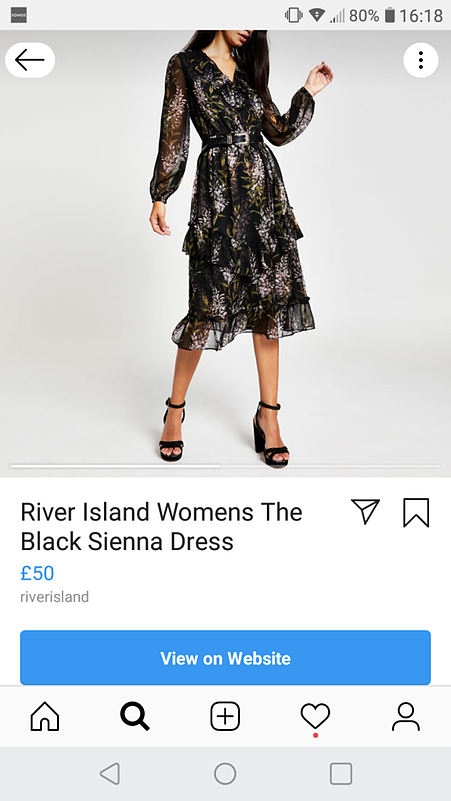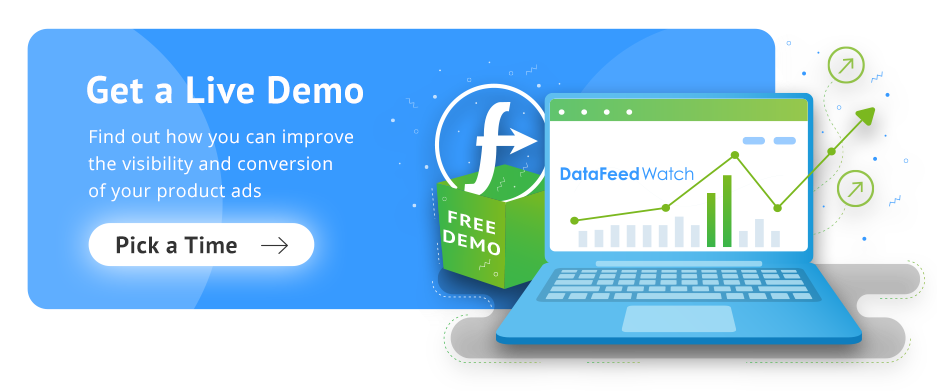Instagram for eCommerceのすべて
公開: 2022-09-01インスタグラムが小売業に最適な理由
Instagramでショッピング
Instagram ダイナミック広告
インスタグラム チェックアウト
結論
インスタグラムが小売業に最適な理由
Instagram を所有する Facebook は、2019 年の調査で次のように述べています。これらの瞬間は、マーケティング担当者が行動を起こすことができる Instagram のタッチポイントを提供します。」
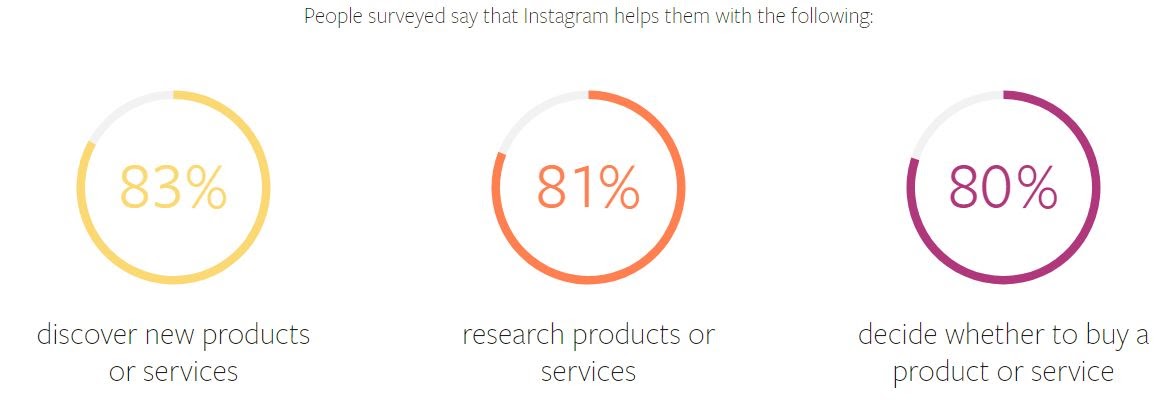
この調査で調査された人々は、Instagramで製品やサービスを見た後、次の行動をとったとも述べています。
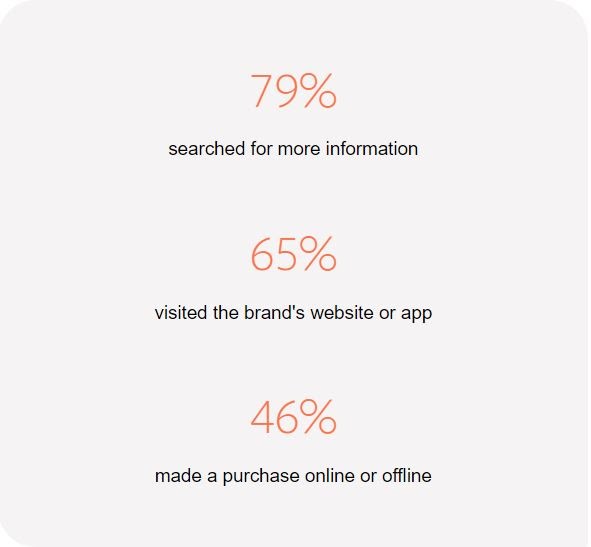
結局のところ、私たちは Instagram に多くの時間を費やしており、そのほとんどの時間は「製品が重い」コンテンツを見ることに費やされていることを知っています. それは私たちの夢の休暇の目的地であろうと、私たちがいつも買いたいと思っていた夏の服であろうと. 上記の統計は、驚くべきことではありません。 では、e コマース マーケターとして何ができるのでしょうか? Instagram は、e コマース ビジネス向けに 3 つの主要な製品を提供しています。
- Instagramでショッピング
- Instagram ダイナミック広告
- Instagram チェックアウト (ベータ版)
それらを探索しましょう!
ページのトップに戻るor Facebook 製品広告の ROI を電子ブックで向上
Instagramでショッピング
Instagram でフィードをスクロールしたり、ストーリーを見たりしているときに、次のような投稿に遭遇したことがあるかもしれません。
Instagram は、ブランドが文化の中心に存在することを保証するために、[探索] タブを刷新しました。 このようにして、ビジネス アカウントは新しいオーディエンスに到達する可能性があります。 新しいものを発見することに集中しているフォロワー。
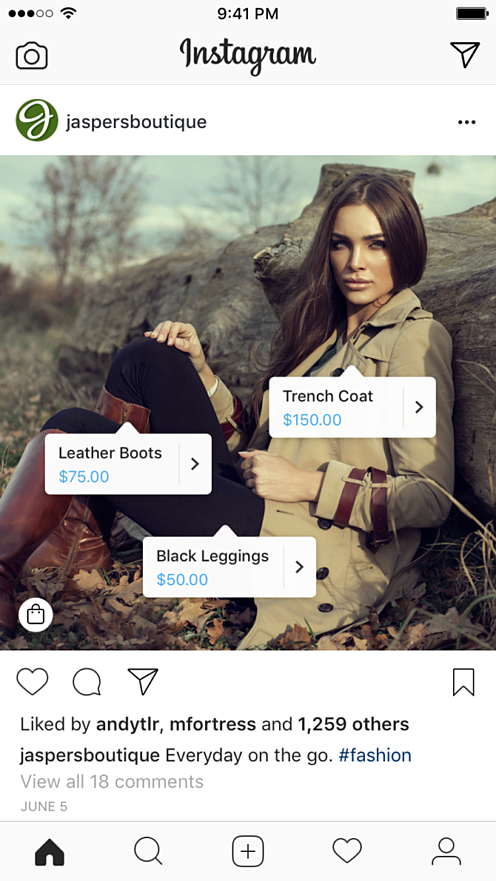
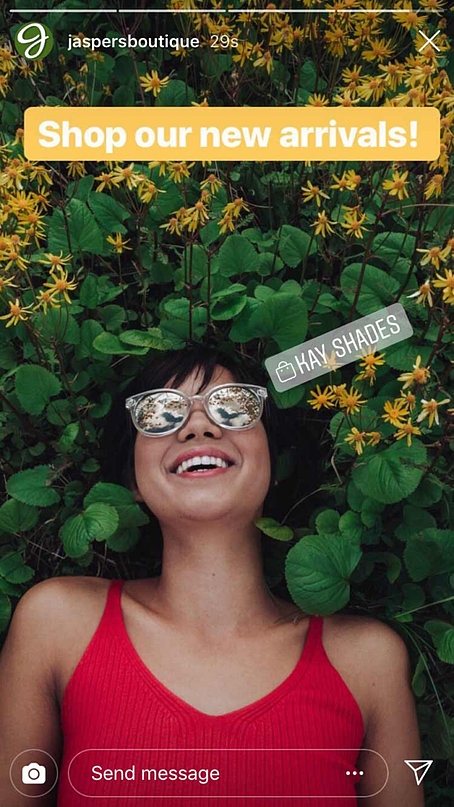
基本的に、表示されているのは Instagram の投稿またはストーリーでタグ付けされた製品です。 商品タグ (またはストーリーの商品ステッカー) をタップすると、以下に示すような Instagram がホストする商品詳細ページに移動します。
これらの製品ページには、製品の大きな画像、名前、価格、ブランド名、および「Web サイトで表示」CTA のすぐ下にある「説明」タブを展開すると表示される説明が表示されます。 大きな青色の CTA をクリックすると、ユーザーは広告主のサイトの商品ページに移動します。 そのため、そのアイテムをバスケットに追加して購入を完了することができます。 また、新しい [ショップ] タブがブランドのプロフィールに表示されるようになり、投稿やストーリーでタグ付けされたすべての製品が集められます.
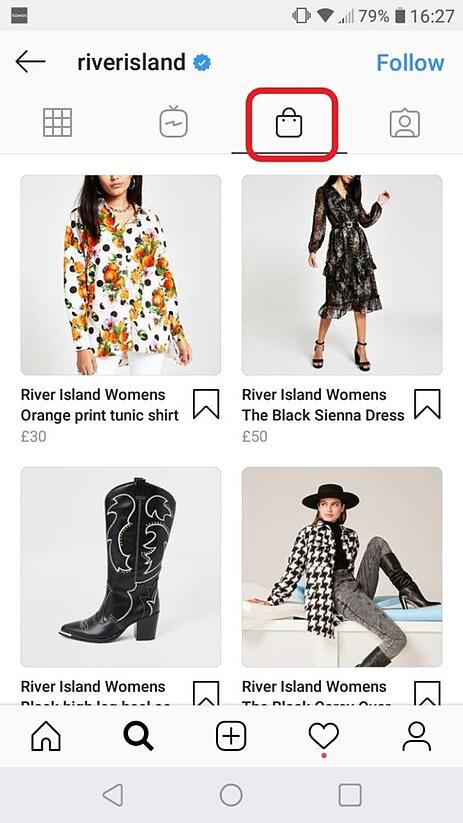
Instagramでショッピングを始める
Instagramでショッピングを始めるのは簡単ではなく、いくつかのトリッキーな手順が必要です. でも心配はいりません。そこにたどり着く方法を順を追って説明します。
#1 お住まいの国が Instagram でのショッピングに対応していることを確認してください
すべての主要な西側諸国が Instagram でのショッピングの対象になりましたが、このリンクをチェックして、あなたの国も対象であることを確認する価値があります.
#2 Instagramのビジネスアカウントを持っていることを確認してください
Instagram でビジネス アカウントを持っていることは、Instagram でのショッピングの要件です。 アカウントがまだビジネス アカウントでない場合でも、セットアップは非常に簡単です。 Instagramでビジネスアカウントを設定する方法を確認してください。
#3 Facebook ページを Instagram のビジネス アカウントに接続する
これも簡単です。 Facebook ページ設定または Facebook ビジネス マネージャー設定を使用して、Facebook ページを Instagram アカウントに接続できます。
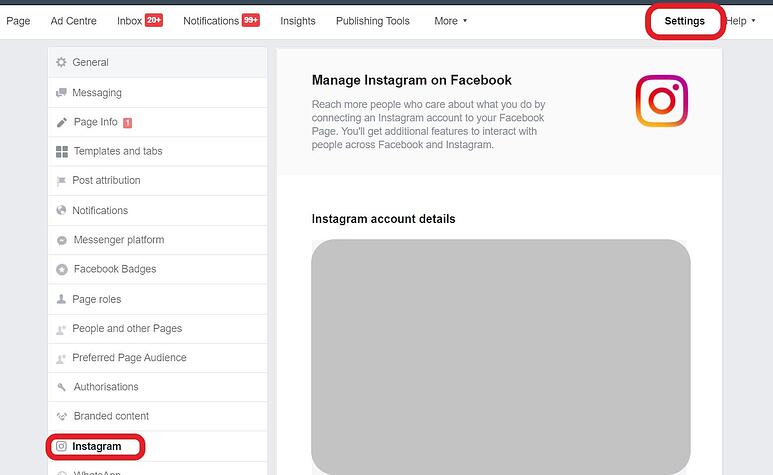
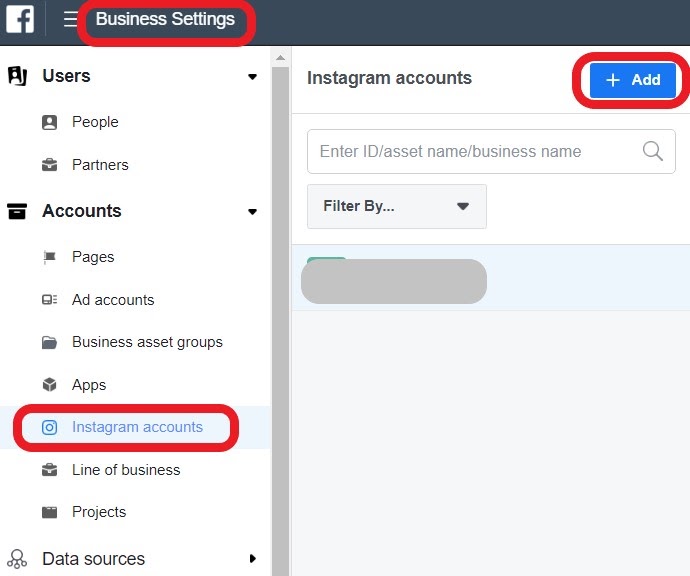
#4 物理的な商品のみを販売する
2019 年 10 月現在、Instagram でのショッピングは小売業のみが利用できます。 サービスはサポートされていません。
#5 製品カタログを作成する
製品カタログは単純な .csv ファイルにすることができます。 商品フィード フィールドが正しい形式であることを確認してください。 このリンクからテンプレート フィードをダウンロードできます。詳細については、こちらをご覧ください。
また、Facebook 動的商品広告でよくある 6 つのフィード エラーを起こさないようにしてください。
Instagram でのショッピングを成功させるには、フィードが適切にフォーマットされ、できるだけ正確な製品情報が含まれていることを確認する必要があります。 フィードの準備ができたら、アップロードします。
#6 Facebook に製品カタログをアップロードする
製品カタログを直接 Instagram にアップロードする方法はありません。 むしろ、Facebook ビジネス マネージャーのカタログ セクションを通過する必要があります。 これは、Facebook ダイナミック広告の製品カタログを管理する場所と同じ場所です。
実際、すでに Facebook ダイナミック広告で広告を掲載している場合は、まったく同じ製品カタログを使用できます。
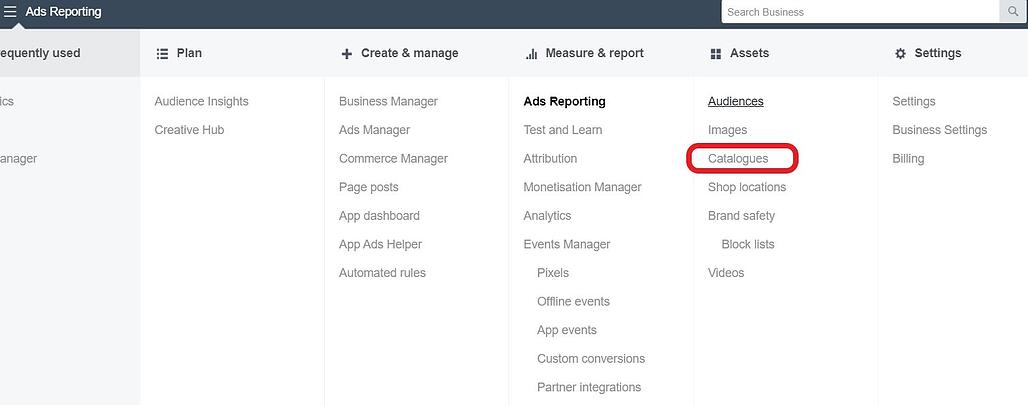
前述のとおり、eコマース カタログのみが Instagram でのショッピングの対象となります。
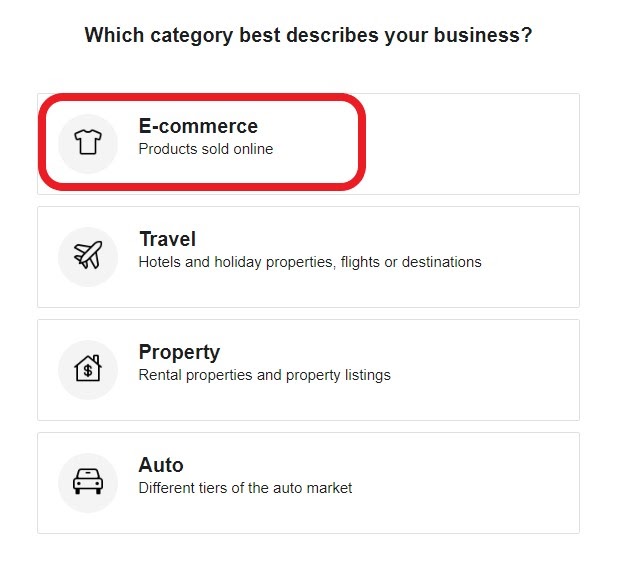
Shopify または BigCommerce を使用していて、それらを Facebook に接続したい場合を除き、[製品情報をアップロード] を選択します。
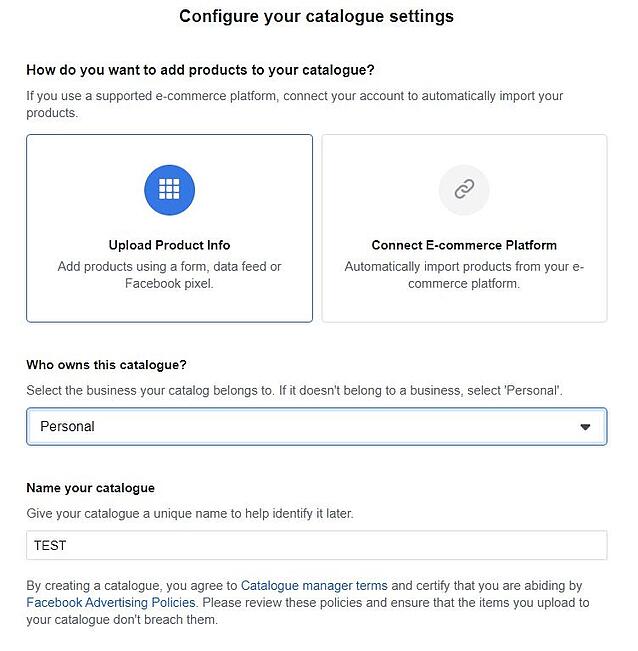
カタログを作成したので、製品データ ソースをカタログに接続します。
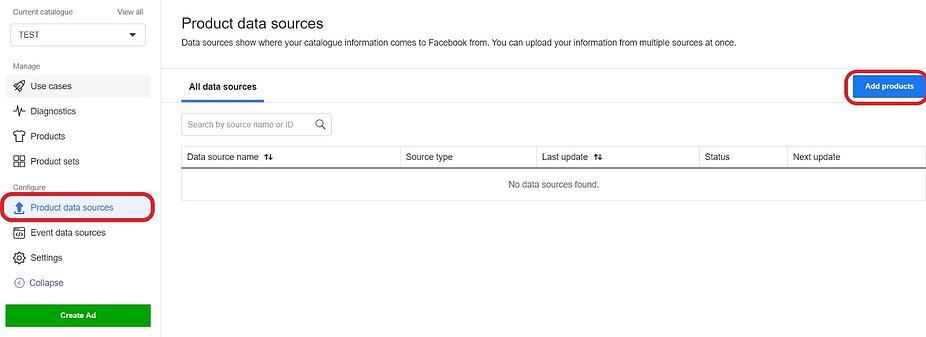
商品が非常に少なく、手動でアップロードする場合を除いて、[データ フィードを使用] を選択します。
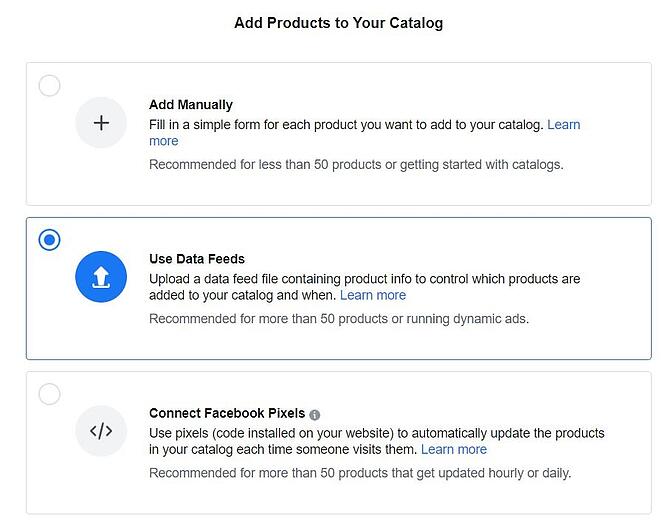
[自動ファイル アップロード スケジュールを設定] を選択すると、選択したスケジュールで Facebook がフィードを自動的に取得します。 1 日 1 回、1 週間に 1 回など、フィード URL を入力します。

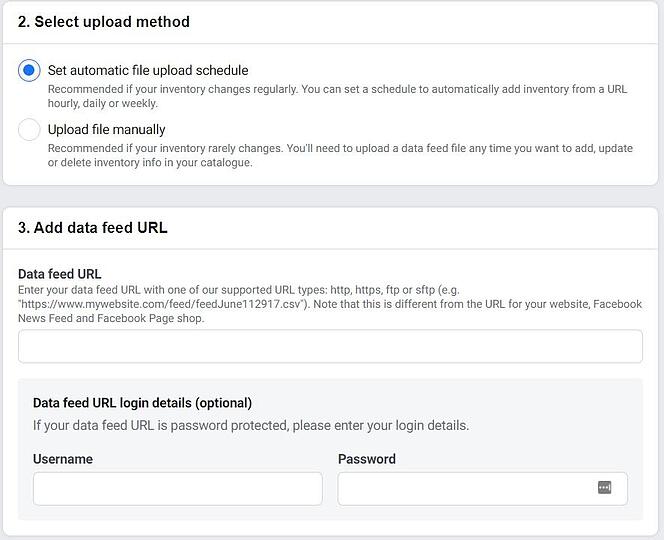
#7 Instagram ビジネス アカウントをカタログに接続する
商品データ フィードがアップロードされ、Facebook カタログにリンクされたので、最終的にそれを Instagram に接続できます。
Facebook Business Manager のカタログ セクションでカタログを選択し、左側のメニューで [ユース ケース] をクリックします。
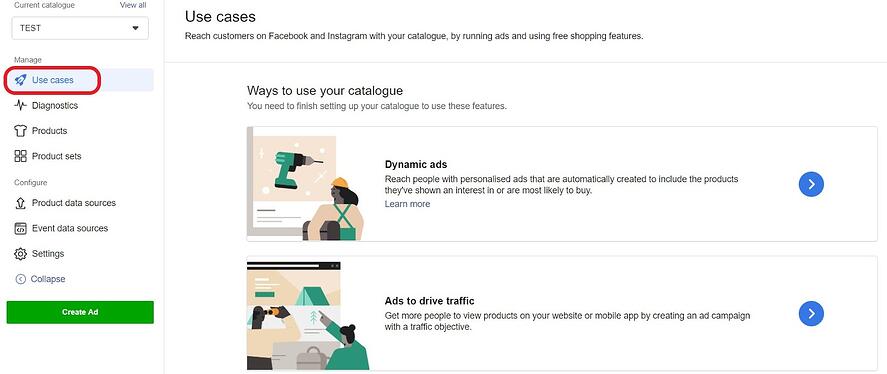
すべての指示に従った場合、「Instagram ショッピング」が追加オプションとして表示されます。 それをクリックしてから、「Connect Profile」をクリックします。 [新しい Instagram ビジネス プロフィールを追加] を選択し、Instagram ビジネス アカウントにログインします。 これで、カタログが Instagram ビジネス アカウントに接続されました。
#8 ショッピングにサインインし、レビューのために Instagram アカウントを送信します
アカウントとカタログが接続されたら、Instagram アプリを開いてショッピングにサインアップします。 プロファイル設定に移動し、[ビジネス] をタップして、[Instagram でショッピング] をタップします。
手順に従って、審査のためにアカウントを送信します。 通常、このプロセスには数日かかりますが、それ以上かかる場合もあります。 いつでも [設定] の [ショッピング] にアクセスして、レビュー ステータスを確認できます。
承認されると、Instagram から通知が届き、ショッピングで設定を完了して、投稿やストーリーで商品のタグ付けを開始できます。
#9 Instagram の投稿やストーリーで商品にタグを付ける
- 投稿: 投稿を作成し、タグ付けする写真の商品をタップします。 商品名を入力し、検索ボックスに表示される商品を選択します。
- ストーリー:ストーリーの作成中に、ステッカー トレイから製品ステッカーを選択します。 掲載したい商品をカタログからお選びください。 製品ステッカーをストーリーの表示したい場所に移動します。
#10 (オプション) ショッピング投稿を広告として実行する
Facebook は最近、広告主が Instagram でショッピング投稿を宣伝することを許可しました。 新しい広告を作成するときに、Facebook 広告マネージャーに移動して「既存の投稿」を選択するだけです。 メニューから Instagram を選択し、投稿を選択します。 とても簡単です。
注:宣伝されたショッピング投稿は、Instagram フィードでのみ実行できます。 したがって、Instagram フィードを唯一のプレースメントとして選択した特定の広告セットを作成したいと考えています。
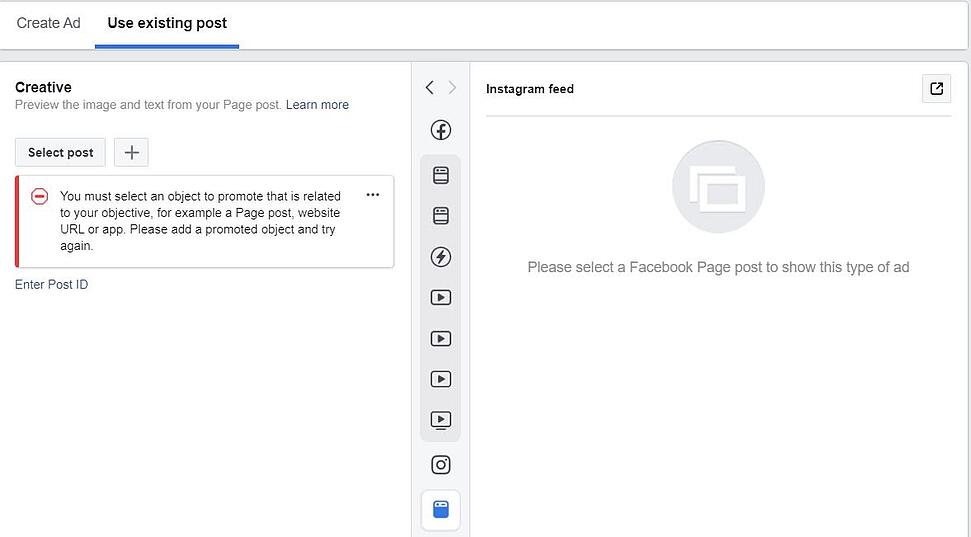
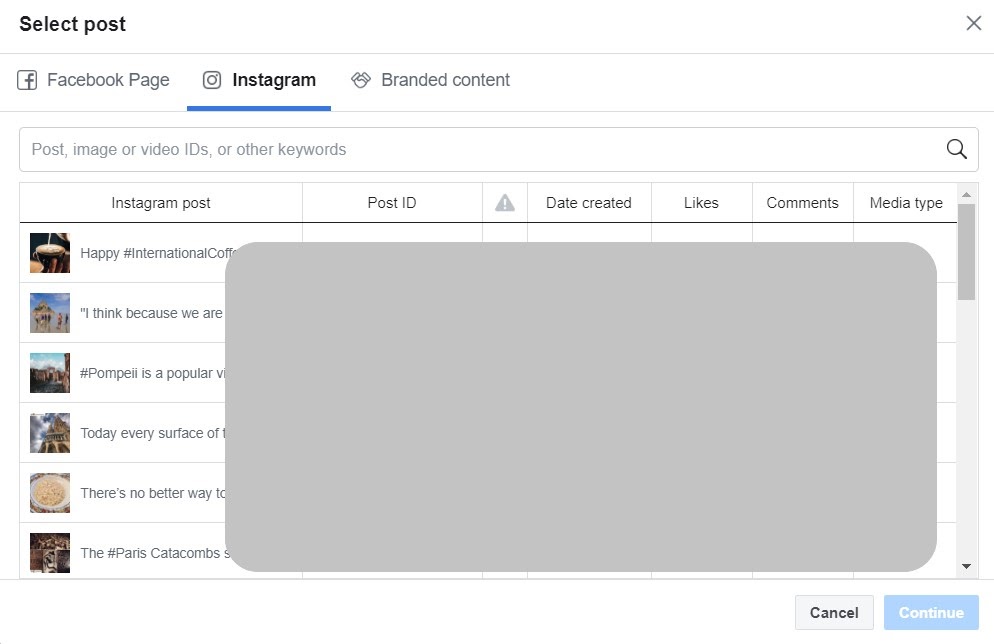
また、興味深いかもしれません: Instagram で販売しない方法: 12 のよくある間違いとそれらを回避する方法
ページのトップに戻るor Facebook 製品広告の ROI を電子ブックで向上
Instagram ダイナミック広告
Instagram でのショッピングは Instagram 固有の機能ですが、写真共有プラットフォームも Facebook の一部であることを常に覚えておく必要があります。 これは、Facebook で実行される広告タイプは、Instagram でも実行できることを意味します。 Facebook 広告キャンペーンを作成するときに適切な配置を選択するだけです。
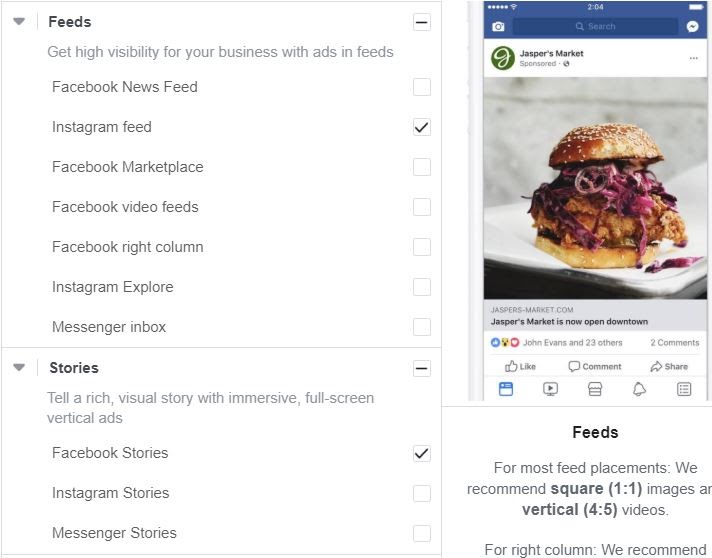
この投稿を読んでいるということは、Facebook 広告プラットフォームとその広告フォーマットにすでに精通している可能性があります。 Facebook と Instagram のダイナミック広告は、間違いなく e コマースの最も強力な広告フォーマットです。
ユーザーが以前に Web サイトで使用したことがある、または最も関心があると思われる製品のカルーセルが表示されます。 たとえば、ユーザーがバスケットで放棄した製品を使用して、ユーザーをリターゲティングすることができます。 または、すでに購入しており、追加のアクセサリやアップグレードを探しているユーザーに特定の製品を表示したい場合があります。
Facebook 広告プラットフォームでカタログ販売キャンペーンの目的を選択して、ダイナミック広告キャンペーンを作成できます。
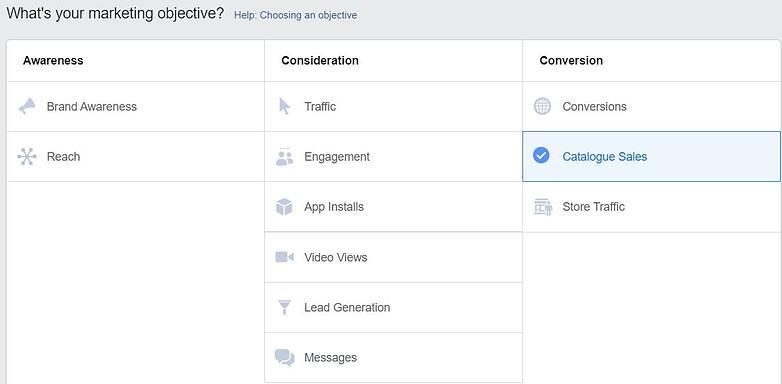
Instagram でのショッピング用の商品カタログを既にアップロードしている場合は、Facebook ダイナミック広告にも同じものを使用できます。 キャンペーンの作成時に正しいカタログを選択するだけです。
前述のように、Facebook ダイナミック広告は Facebook と Instagram の両方で実行できます。 購入ファネルの下部をカバーする Instagram マーケティング戦略を強化します。
理想的には、ショッピング ポストを通じて新しい見込み顧客にリーチし、ダイナミック広告を通じてリターゲティングしたいと考えています。
Facebook ダイナミック広告のトピックについては、ブログで詳しく取り上げました。 詳細については、小売業者向けの Facebook Product Ads: All the INs and OUTs と Facebook Dynamic Ads のカスタム ラベルの使用方法をご覧ください。
ページのトップに戻るor Facebook 製品広告の ROI を電子ブックで向上
インスタグラムチェックアウト
Instagram 機能のチェックアウトは、Menlo Park 社からの最新の追加機能です。 基本的に、ユーザーはアプリを離れることなく、お気に入りのブランドから直接 Instagram で購入できます。
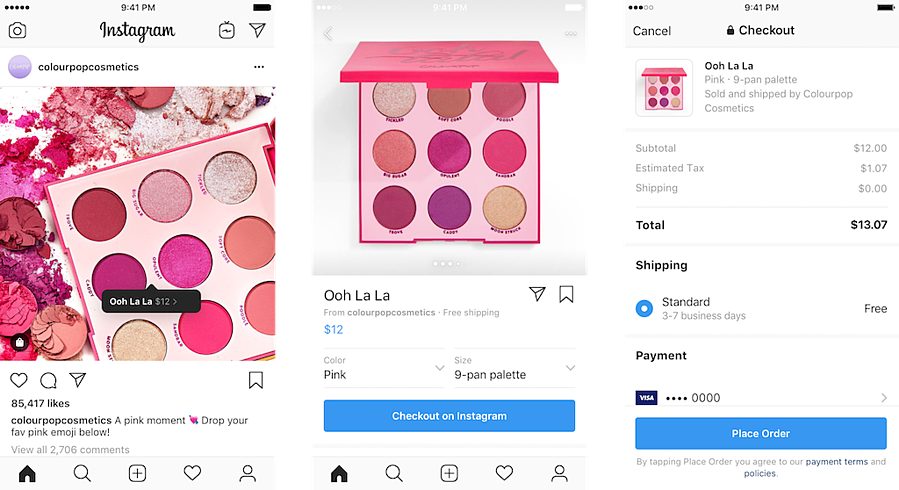
Instagram のショッピング投稿で商品タグをタップすると、ユーザーは商品詳細ページに移動します。 通常の「ウェブサイトで見る」CTA の代わりに、「Instagram でチェックアウト」が表示されます。
そこから、ユーザーはアプリから直接シームレスに注文できるようになります。 これが e コマース業界のゲームチェンジャーになる可能性があることは言うまでもありません。
残念ながら、この機能はまだクローズド ベータ版であり、米国でのみ利用できます。 今のところ、この機能を利用できるのは、選択されたファッションおよび美容ブランドのグループのみです.